Javítás: Sajnos a Google Play-szolgáltatások leálltak
Vegyes Cikkek / / November 28, 2021
A Google Play Services nagyon fontos része az Android keretrendszernek. E nélkül nem tudna hozzáférni a Play Áruházhoz új alkalmazások telepítéséhez. Ezenkívül nem fog tudni játszani olyan játékokat, amelyekhez be kell jelentkeznie Google Play-fiókjával. Valójában a Play Services valamilyen módon elengedhetetlen az összes alkalmazás zökkenőmentes működéséhez.

Bármennyire is fontos, nem mentes a hibáktól és hibáktól. Időnként meghibásodni kezd, és a képernyőn megjelenik a „Google Play szolgáltatások leállt” üzenet. Ez egy frusztráló és bosszantó probléma, amely akadályozza az Android okostelefon zavartalan működését. Azonban minden problémának van megoldása és minden hibának van egy javítása, és ebben a cikkben hat módszert sorolunk fel a megoldásra.Sajnos a Google Play szolgáltatások leálltak” hiba.
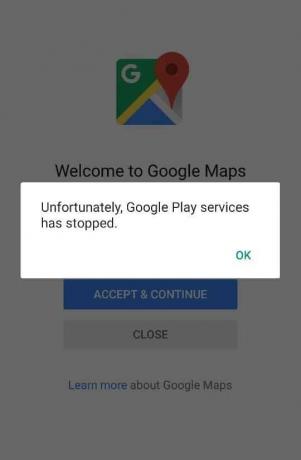
Tartalom
- Javítás: Sajnos a Google Play-szolgáltatások leálltak
- 1. módszer: Indítsa újra az eszközt
- 2. módszer: Törölje a gyorsítótárat és az adatokat
- 3. módszer: Frissítse a Google Play-szolgáltatásokat
- 4. módszer: Győződjön meg arról, hogy a Play-szolgáltatások engedélyezve vannak
- 5. módszer: Állítsa vissza az alkalmazásbeállításokat
- 6. módszer: A telefon gyári alaphelyzetbe állítása
Javítás: Sajnos a Google Play-szolgáltatások leálltak
1. módszer: Indítsa újra az eszközt
Ez egy jól bevált megoldás, amely sok problémára működik. A telefon újraindítása vagy újraindítása megoldhatja azt a problémát, hogy a Google Play-szolgáltatások nem működnek. Képes megoldani néhány hibát, amelyek megoldhatják a problémát. Ehhez egyszerűen tartsa lenyomva a bekapcsológombot, majd kattintson az Újraindítás lehetőségre. Miután a telefon újraindul, próbáljon meg letölteni néhány alkalmazást a Play Áruházból, és ellenőrizze, hogy újra szembesül-e ugyanazzal a problémával.

2. módszer: Törölje a gyorsítótárat és az adatokat
Bár alapvetően nem egy alkalmazás, az Android rendszer ugyanúgy kezeli a Google Play Szolgáltatásokat, mint egy alkalmazást. Csakúgy, mint minden más alkalmazás, ez az alkalmazás is rendelkezik néhány gyorsítótárral és adatfájlokkal. Néha ezek a maradék gyorsítótár-fájlok megsérülnek, és a Play-szolgáltatások hibás működését okozzák. Amikor azt a problémát tapasztalja, hogy A Google Play szolgáltatások nem működnek, bármikor megpróbálhatja törölni a gyorsítótárat és az alkalmazás adatait. Kövesse ezeket a lépéseket a Google Play-szolgáltatások gyorsítótárának és adatfájljainak törléséhez.
1. Menj a A telefon beállításai.

2. Érintse meg a Alkalmazások opció.

3. Most válassza ki a Google Play szolgáltatások az alkalmazások listájából.

4. Most kattintson a Tárolási lehetőség.

5. Most látni fogja az adatok és a gyorsítótár törlésének lehetőségeit. Érintse meg a megfelelő gombokat, és az említett fájlok törlődnek.
6. Most lépjen ki a beállításokból, és próbálja meg újra használni a Play Áruházat, és ellenőrizze, hogy a probléma továbbra is fennáll-e.
3. módszer: Frissítse a Google Play-szolgáltatásokat
Amint azt korábban említettük, a Google Play szolgáltatásokat alkalmazásként kezelik az Android rendszeren. Csakúgy, mint minden más alkalmazást, ajánlatos ezeket mindig frissíteni. Ez megakadályozza a hibákat vagy meghibásodásokat, mivel az új frissítések hibajavításokat is tartalmaznak. Az alkalmazás frissítéséhez kövesse az alábbi egyszerű lépéseket.
1. Menj A Play Áruház.

2. A bal felső sarokban találja három vízszintes vonal. Kattintson rájuk.

3. Most kattintson a „Saját alkalmazások és játékok” opciót.

4. Megjelenik az eszközére telepített alkalmazások listája. Most kattintson a Mindent frissíteni gomb.
5. A frissítések befejezése után indítsa újra a telefont, és ellenőrizze, hogy a probléma megoldódott-e vagy sem.
Olvassa el még:8 módszer az Android GPS-problémák megoldására
4. módszer: Győződjön meg arról, hogy a Play-szolgáltatások engedélyezve vannak
Bár nem valószínű, hogy a Play-szolgáltatások letiltásra kerülnek az Android okostelefonon, ez nem lehetetlen. A Google Play-szolgáltatások leálltak, ha az alkalmazás le van tiltva, hiba léphet fel. A Play-szolgáltatások ellenőrzéséhez és engedélyezéséhez kövesse az alábbi lépéseket:
1. Menj a A telefon beállításai.

2. Érintse meg a Alkalmazások opció.

3. Most válassza ki a Google Play szolgáltatások az alkalmazások listájából.

4. Most, ha látja a lehetőséget Engedélyezze a Play-szolgáltatásokat majd koppintson rá. Ha a Letiltás opciót látja, akkor nem kell semmit tennie, mivel az alkalmazás már aktív.
5. módszer: Állítsa vissza az alkalmazásbeállításokat
Lehetséges, hogy a hiba forrása a rendszeralkalmazáson alkalmazott beállítás módosítása. A dolgok javításához vissza kell állítania az alkalmazásbeállításokat. Ez egy egyszerű folyamat, és ezekkel az egyszerű lépésekkel végezhető el.
1. Menj a A telefon beállításai.

2. Érintse meg a Alkalmazások opció.

3. Most kattintson a három függőleges pont a képernyő jobb felső sarkában.
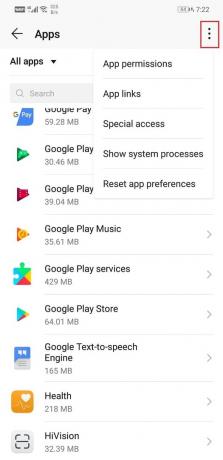
4. Válassza ki a lehetőséget Alkalmazásbeállítások visszaállítása a legördülő menüből.

5. Most kattintson a Visszaállítás gombra, és az összes alkalmazásbeállítás és beállítás alapértelmezettre lesz állítva.
6. módszer: A telefon gyári alaphelyzetbe állítása
Ez az utolsó lehetőség, amelyet megpróbálhat, ha a fenti módszerek mindegyike sikertelen. Ha semmi más nem működik, megpróbálhatja visszaállítani a telefont a gyári beállításokra, és megnézheti, hogy ez megoldja-e a problémát. A gyári beállítások visszaállítása esetén az összes alkalmazást, azok adatait, valamint egyéb adatokat, például fényképeket, videókat és zenét törölne a telefonjáról. Emiatt tanácsos, hogy gyári alaphelyzetbe állítás előtt készítsen biztonsági másolatot. A legtöbb telefon kéri, hogy készítsen biztonsági másolatot az adatokról, amikor megpróbálja visszaállítani a telefon gyári beállításait. Használhatja a beépített eszközt a biztonsági mentéshez vagy manuálisan is, a választás az Öné.
1. Menj A telefon beállításai.

2. Érintse meg a Rendszer fül.

3. Ha még nem készített biztonsági másolatot az adatairól, kattintson a Biztonsági mentés elemre az adatlehetőséget az adatok Google Drive-ra mentéséhez.
4. Ezt követően kattintson a Reset fül.

5. Most kattintson a Telefon visszaállítása választási lehetőség.

6. Ez eltart egy ideig. Miután a telefon újraindul, próbálkozzon a Play Áruház használatával, és ellenőrizze, hogy a probléma továbbra is fennáll-e. Ha igen, akkor szakember segítségét kell kérnie, és el kell vinnie egy szervizközpontba.
Ajánlott:Fix Play Áruház nem tölt le alkalmazásokat Androidon
Ez az, remélem, a fenti lépések hasznosak voltak, és sikerült Javítás: Sajnos a Google Play-szolgáltatások leálltak. De ha még mindig van kérdése, akkor nyugodtan tedd fel őket a megjegyzés rovatban.

![11 klassz hálaadási háttérkép [HD], amelyet most azonnal meg kell szereznie](/f/ba143faf036d3106182ebece1d8fcf61.jpg?1574918224?width=288&height=384)

